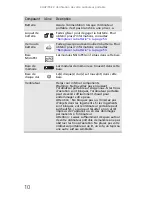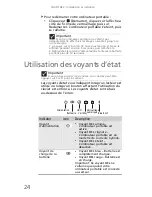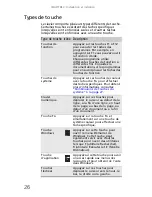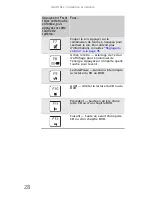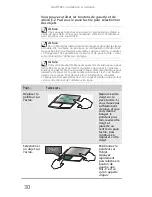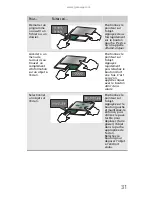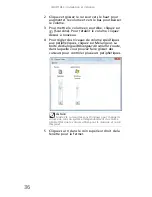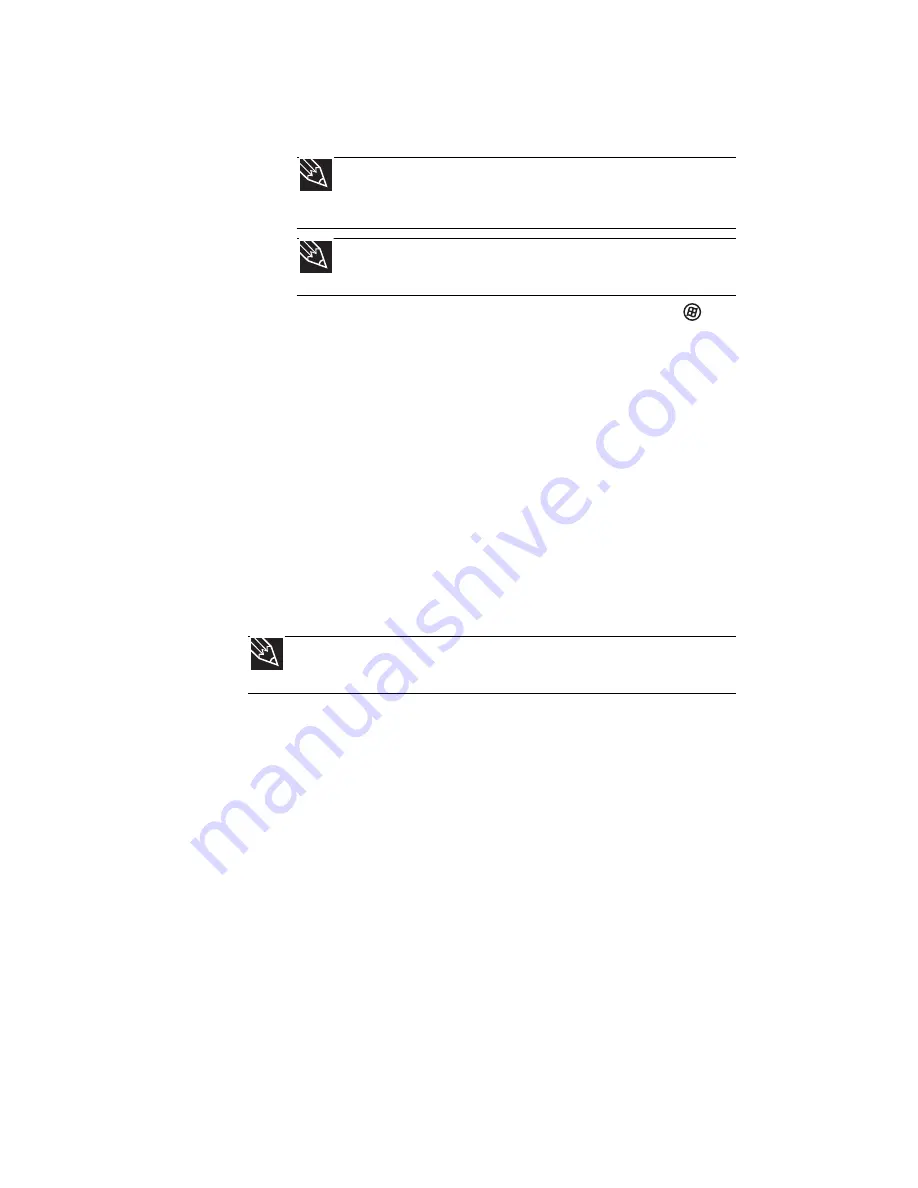
CHAPITRE 3: Installation et initiation
22
4 Branchez et allumez les périphériques éventuels,
comme une imprimante, un scanneur ou des
haut-parleurs.
5 Pour ouvrir le menu principal, cliquez sur
(Démarrer). À partir de ce menu, vous pouvez
exécuter des programmes et rechercher des
fichiers. Pour plus d’informations concernant
l’utilisation de Windows, consultez « Utilisation
de Windows » et « Personnalisation de Windows
» dans votre
Manuel de l’utilisateur
en ligne.
Activation de l’ordinateur portable
Lorsque vous n’utilisez pas votre ordinateur portable
pendant plusieurs minutes ou si vous fermez l’écran ACL sans
éteindre votre ordinateur portable, il peut passer à un mode
d’économie d’énergie appelé
Veille
. Lorsque l’appareil est en
mode de veille, le voyant d’alimentation clignote. Si votre
ordinateur est en mode de veille, appuyez sur le bouton
d’alimentation pour « activer » de nouveau l’appareil.
Arrêt de votre ordinateur portable
La mise de votre ordinateur portable en mode de veille
est la méthode la plus facile d’arrêter votre ordinateur.
L’ordinateur ne sera pas totalement hors tension, mais il
désactive ou ralentit la plupart des opérations du système
d’exploitation pour économiser l’énergie. Le mode de
veille enregistre la présentation sur le bureau de sorte
que lorsque l’ordinateur est rallumé, les programmes
reviennent à l’état dans lequel ils étaient lors de la mise
en veille. La réactivation de l’ordinateur portable à partir
d’un état de veille est beaucoup plus rapide que rallumer
l’ordinateur après l’avoir éteint complètement.
Le mode de veille prolongée est une autre option. En
mode de veille prolongée, votre ordinateur portable est
complètement éteint. Cependant, lorsque vous réactivez
votre ordinateur à partir de l’état de veille prolongée, les
programmes en cours d’exécution lors de l’entrée en veille
prolongée reprennent dans l’état où vous les aviez laissés.
Astuce
Pour plus d’informations sur le branchement de
périphériques, consultez
“Installation d’une imprimante ou
d’un autre périphérique” à la page 44
.
Astuce
Consultez la documentation fournie avec chaque
périphérique pour leurs instructions d’installation.
Astuce
Pour obtenir plus d’informations sur le mode de veille,
consultez
“Modification des modes d’alimentation” à la page 56
.
Summary of Contents for NV-40
Page 1: ...NOTEBOOK REFERENCEGUIDE ...
Page 2: ......
Page 10: ...CHAPTER 1 About This Reference 4 ...
Page 11: ...CHAPTER2 5 Checking Out Your Notebook Front Left Right Back Bottom Keyboard area LCD panel ...
Page 68: ...CHAPTER 5 Managing Power 62 ...
Page 89: ...CHAPTER8 83 Troubleshooting Safety guidelines First steps Troubleshooting Telephone support ...
Page 118: ...CHAPTER 8 Troubleshooting 112 ...
Page 130: ...APPENDIX A Legal Information 124 ...
Page 140: ...134 Index ...
Page 141: ......
Page 142: ...MU WD100 001 MAN SJV40 REF GDE R0 ...
Page 143: ...ORDINATEUR PORTABLE GUIDE DU MATÉRIEL NOTEBOOK REFERENCEGUIDE ...
Page 144: ......
Page 152: ...CHAPITRE 1 À propos de ce guide 4 ...
Page 210: ...CHAPITRE 5 Gestion de l alimentation 62 ...
Page 262: ...CHAPITRE 8 Dépannage 114 ...
Page 284: ...136 Index ...
Page 285: ......
Page 286: ...MU WC400 002 MAN SJM50 REF GDE R0 MU WC400 002 ...